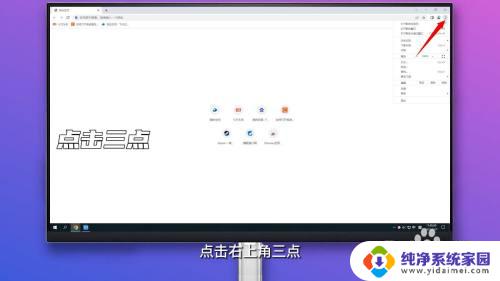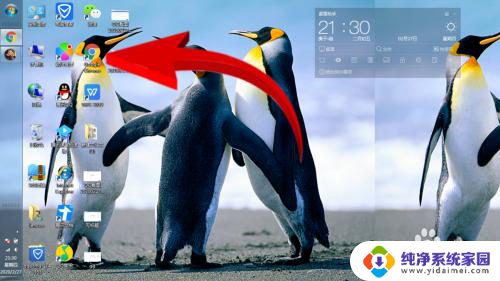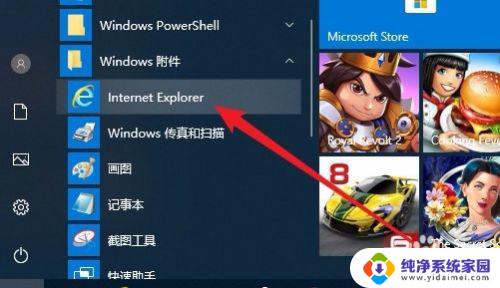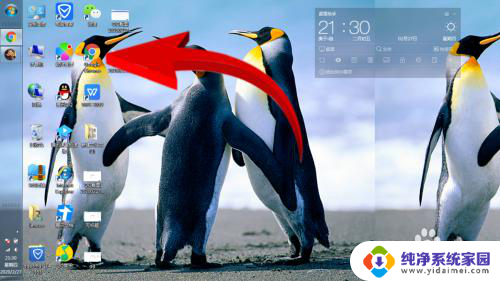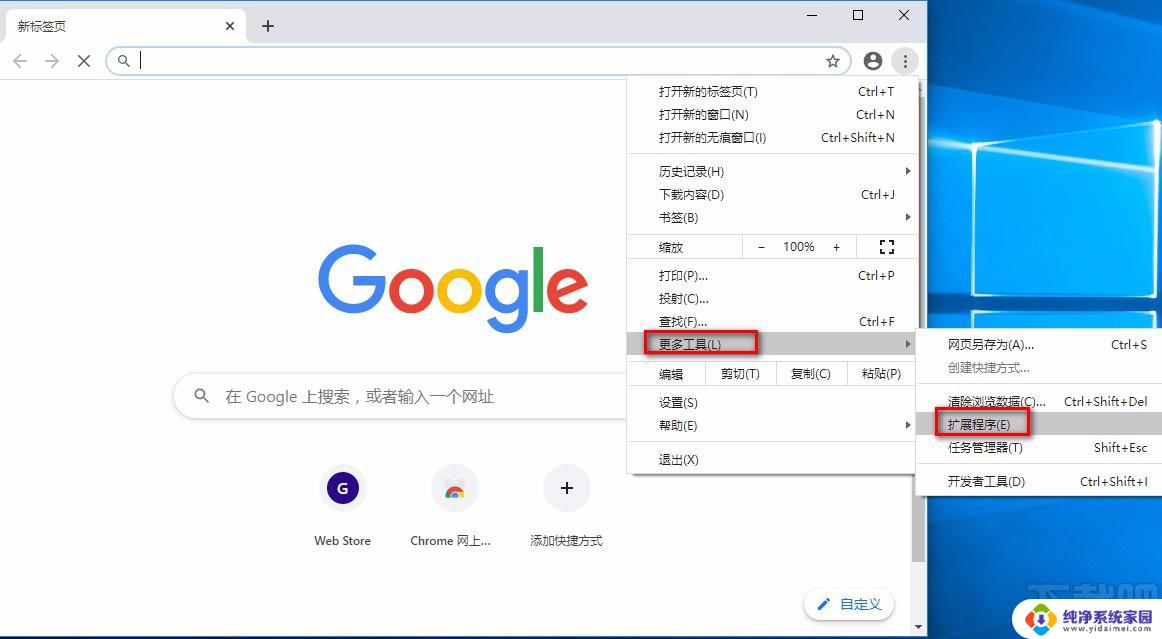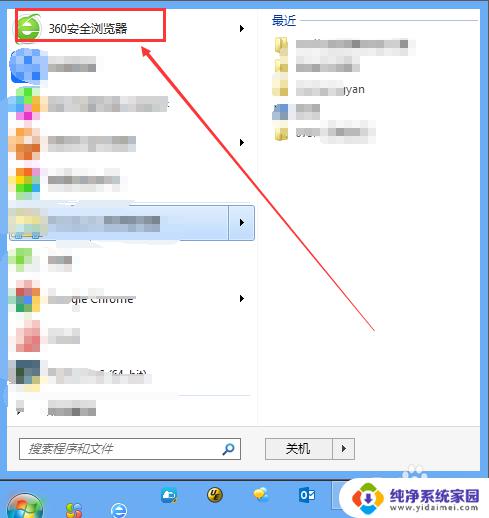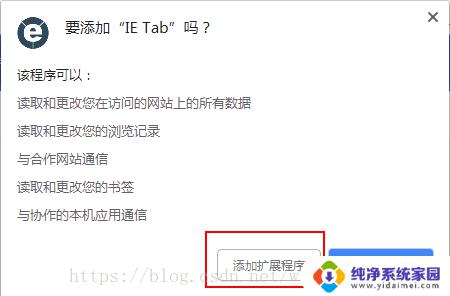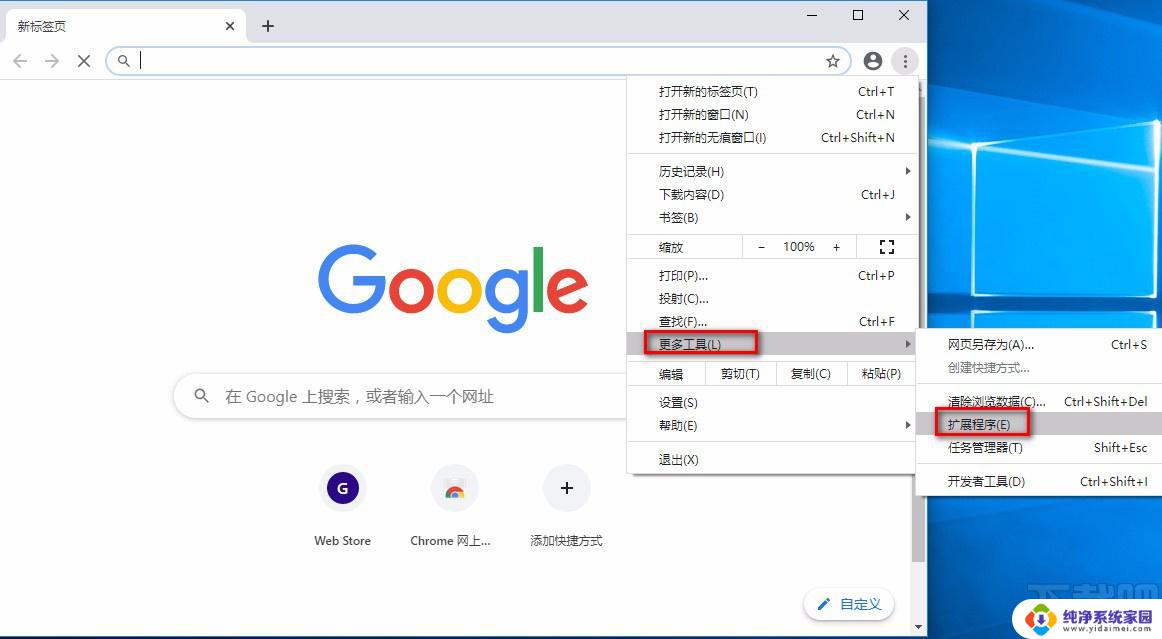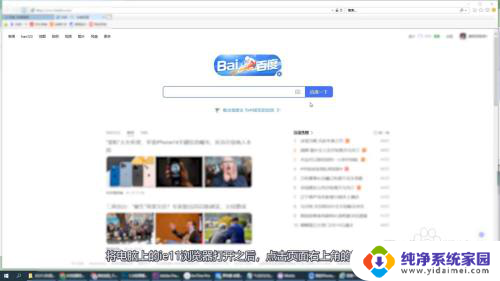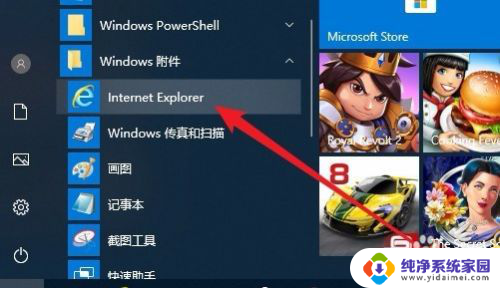谷歌兼容性视图设置在哪 怎么在谷歌浏览器中设置兼容性视图
更新时间:2024-04-08 14:36:49作者:yang
谷歌浏览器是现代人们常用的浏览器之一,但有时候在浏览网页时会遇到一些兼容性问题,为了解决这些问题,谷歌浏览器提供了兼容性视图设置,让用户可以轻松地调整网页的显示方式,使其更适合在谷歌浏览器上浏览。我们应该如何在谷歌浏览器中设置兼容性视图呢?接下来我们将详细介绍。
具体步骤:
1.
点击三点
点击右上角三点,点击进入设置。
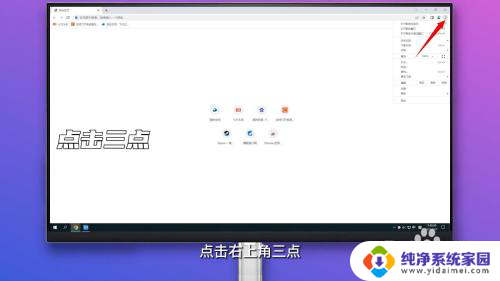
2.点击扩展程序
点击左侧导航栏中的扩展程序并点击进入Chrome应用商店。
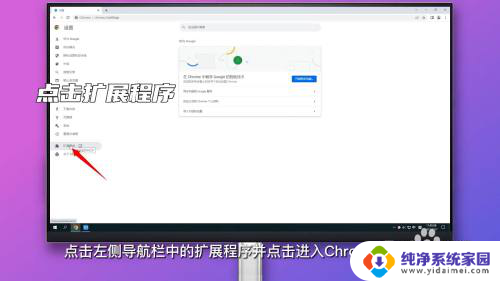
3.搜索IE Tab
在左侧搜索框搜索IE Tab,在右侧点击进入IE Tab页面。
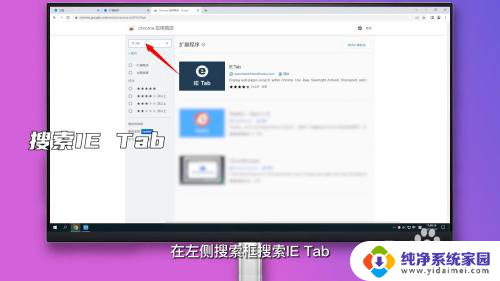
4.点击添加至Chrome
点击添加至Chrome并在弹窗中点击添加扩展程序。
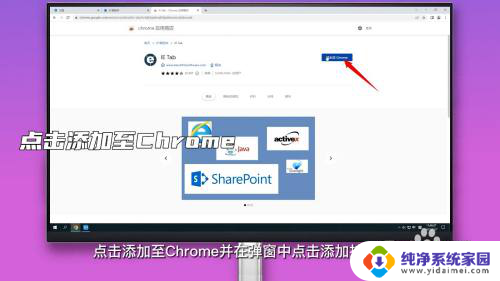
5.开启IE Tab
返回扩展程序界面并点击开启IE Tab即可打开兼容性视图设置。
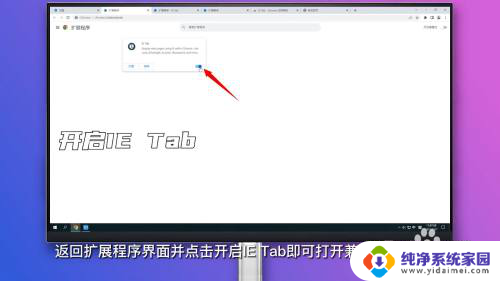
6.开启兼容性视图
鼠标右键点击网页空白处,鼠标指向IE Tab Options并点击Open in IE Tab即可。
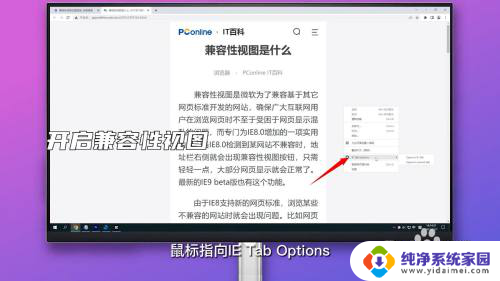
以上就是谷歌兼容性视图设置的全部内容,如果遇到这种情况,你可以按照以上步骤解决问题,非常简单快速。